Imagine que você está no meio de uma sessão intensa de jogos online, mas sente que poderia adicionar algo mais à experiência. De repente, descobre que é possível mudar sua voz e soar como uma criança, uma mulher ou o que mais quiser. Foi exatamente o que Raj fez ao conhecer o aplicativo de alteração de voz da Realme.
Com o APK do Realme Game Space, Raj transformou sua voz em um guerreiro de tom grave, surpreendendo seus colegas de equipe com uma persona misteriosa. Depois de um tempo, ele decidiu mudar novamente, desta vez para uma voz robótica de IA. Tudo funcionou tão bem dentro do jogo que ele conseguiu manter o foco na partida sem qualquer interrupção.
Normalmente, os jogadores recorrem a modificadores de voz para interagir de maneira diferente com os outros, alterar sua identidade ou para tornar a experiência mais divertida. De forma semelhante, criadores de conteúdo podem usar essa ferramenta para adicionar um toque especial a vídeos, podcasts e transmissões ao vivo.
Neste artigo, vamos mostrar como utilizar o alterador de voz da Realme tanto em jogos quanto em vídeos.

Neste artigo
Parte 1: Como verificar se seu telefone Realme suporta o modificador de voz
Antes de instalar o APK do Game Space para o Realme Voice Changer, vale a pena confirmar se o seu dispositivo é compatível com esse recurso.
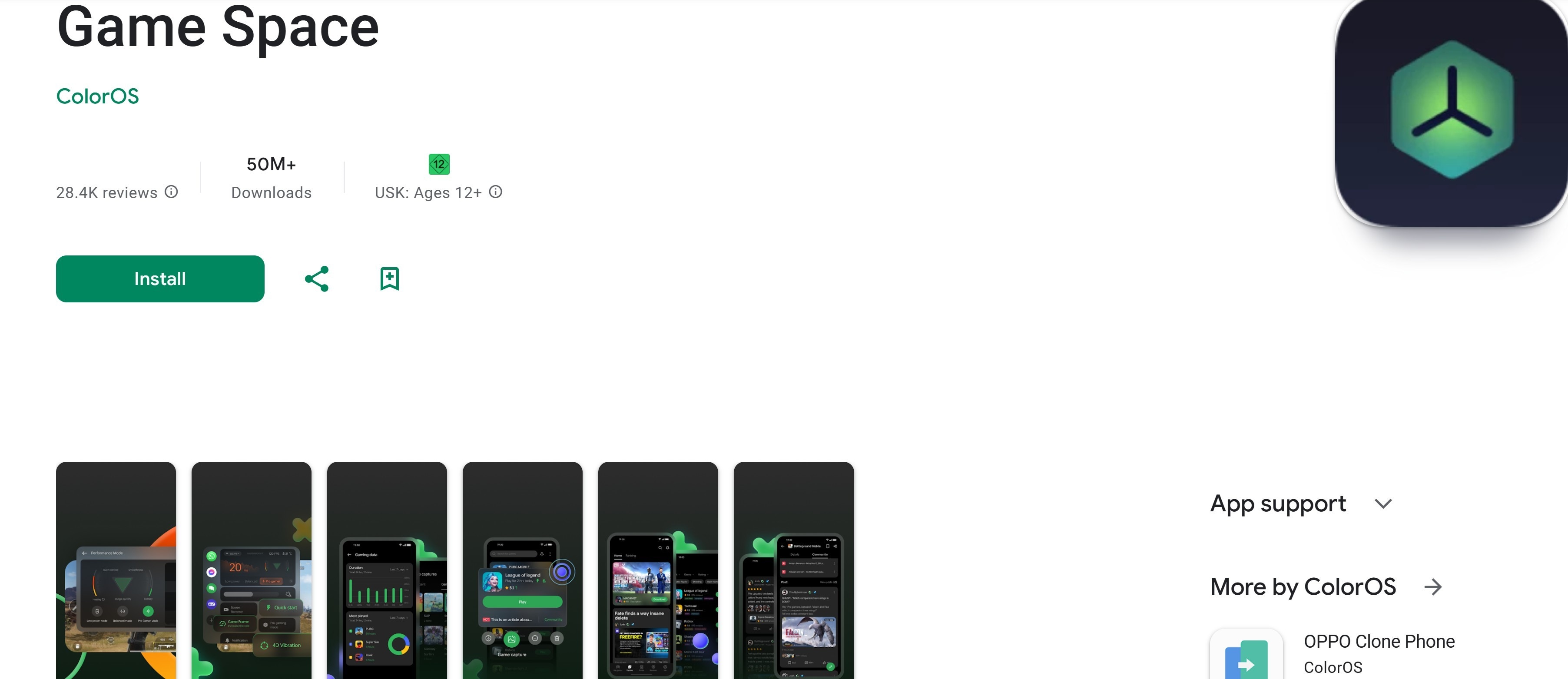
Nem todos os telefones Realme oferecem essa função. Por isso, aqui está o passo a passo para verificar se o seu aparelho está pronto para o Game Space antes de fazer o download do APK:
1. Confira a versão do Realme UI
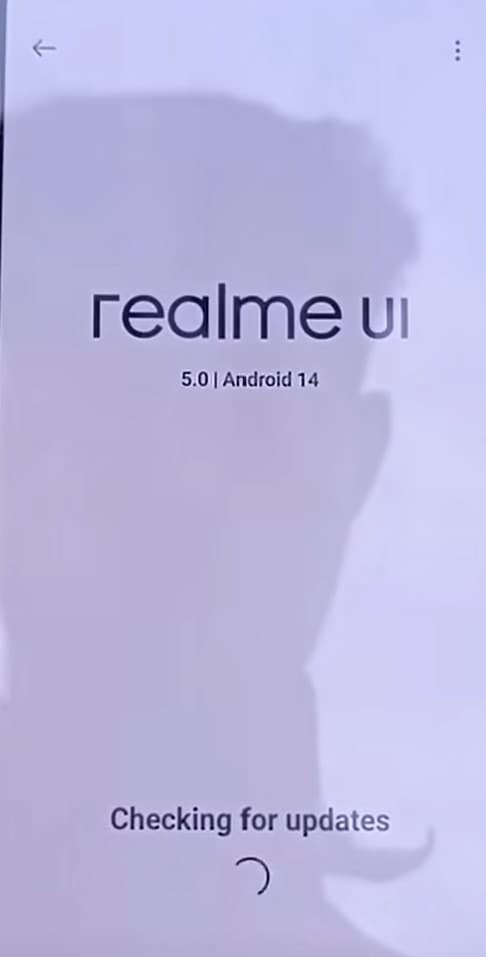
- Acesse Configurações > Sobre o telefone
- Verifique a versão do Realme UI
- Geralmente, o alterador de voz requer o Realme UI 3.0 ou superior
2. Verifique a versão do Game Space
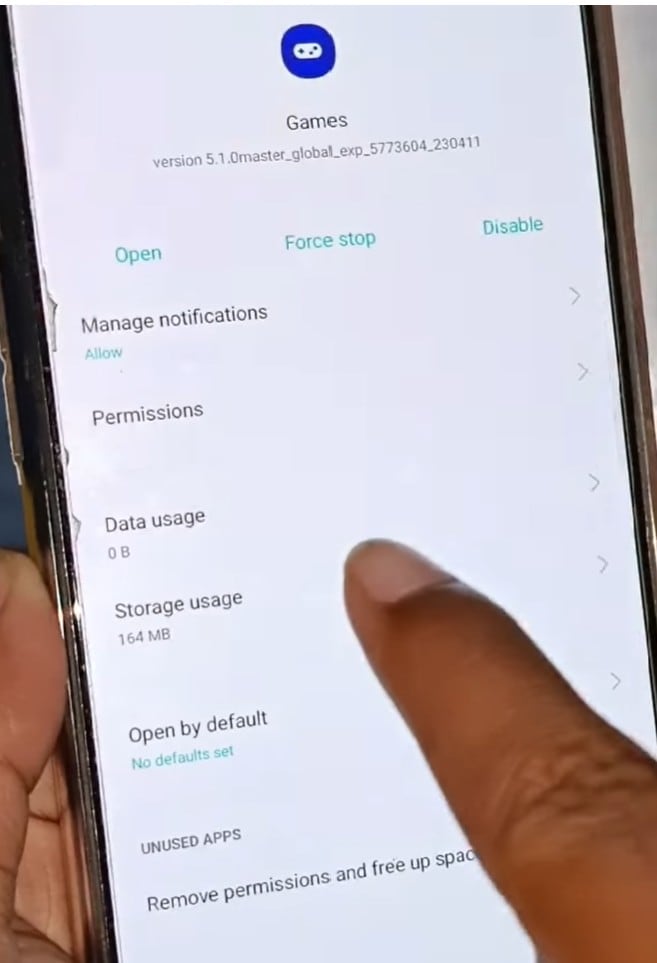
- Abra o Game Space
- Toque no ícone de Configurações
- Veja o número da versão
- Certifique-se de que o Game Space está atualizado
3. Teste o modificador de voz no jogo:
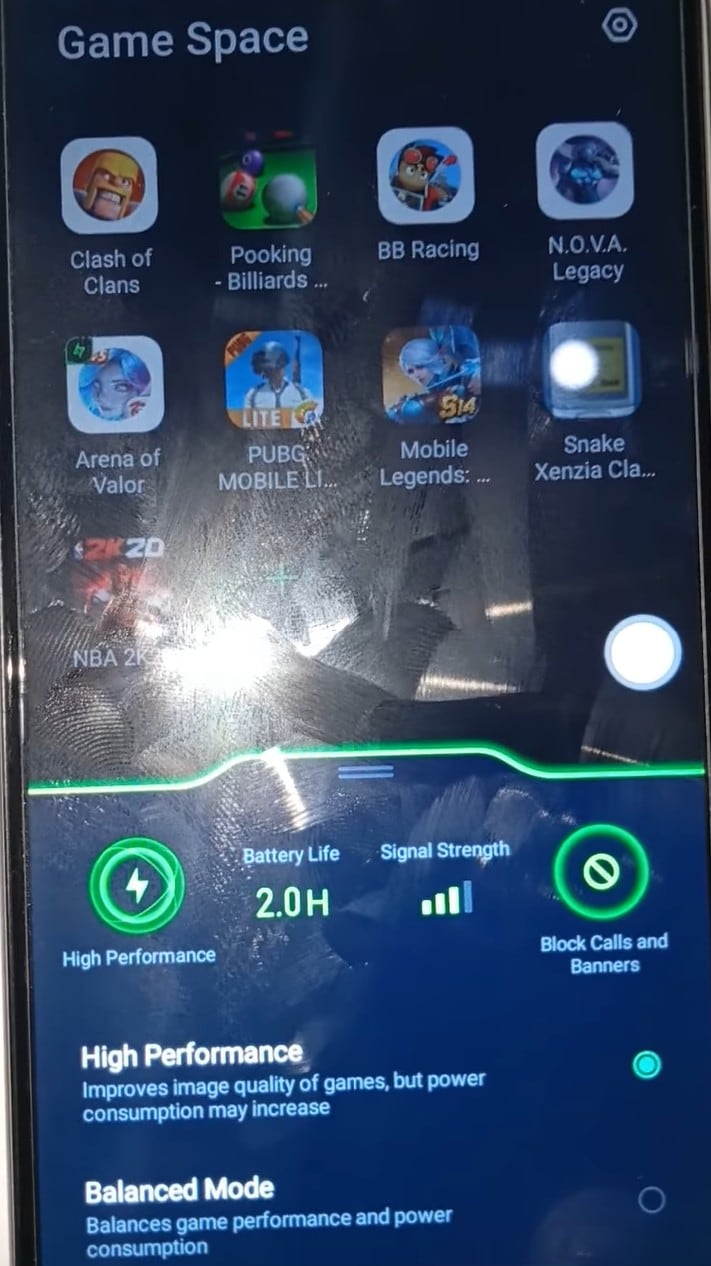
- Abra o Game Space
- Escolha um jogo compatível (como PUBG, NBA, Arena of Valor, Clash of Clans, Nova, etc.)
- Confira se a opção de alteração de voz aparece no menu do Assistente de Jogo
Se o seu celular atender a esses requisitos, você pode instalar o APK do Game Space e aproveitar o recurso! A maioria dos aparelhos Realme já vem com ele pré-instalado, mas, caso o seu não tenha, basta baixá-lo na Play Store.
O aplicativo Game Space é fundamental para ativar o alterador de voz em jogos ao vivo. Certifique-se de que o sistema Android esteja atualizado, pois um software antigo pode gerar problemas de compatibilidade e afetar o funcionamento da ferramenta de alteração de voz da Realme.
Parte 2: Guia passo a passo para habilitar o modificador de voz da Realme em jogos

Após confirmar que seu celular Realme suporta o recurso, é hora de ativá-lo para os jogos. Veja este guia simples:
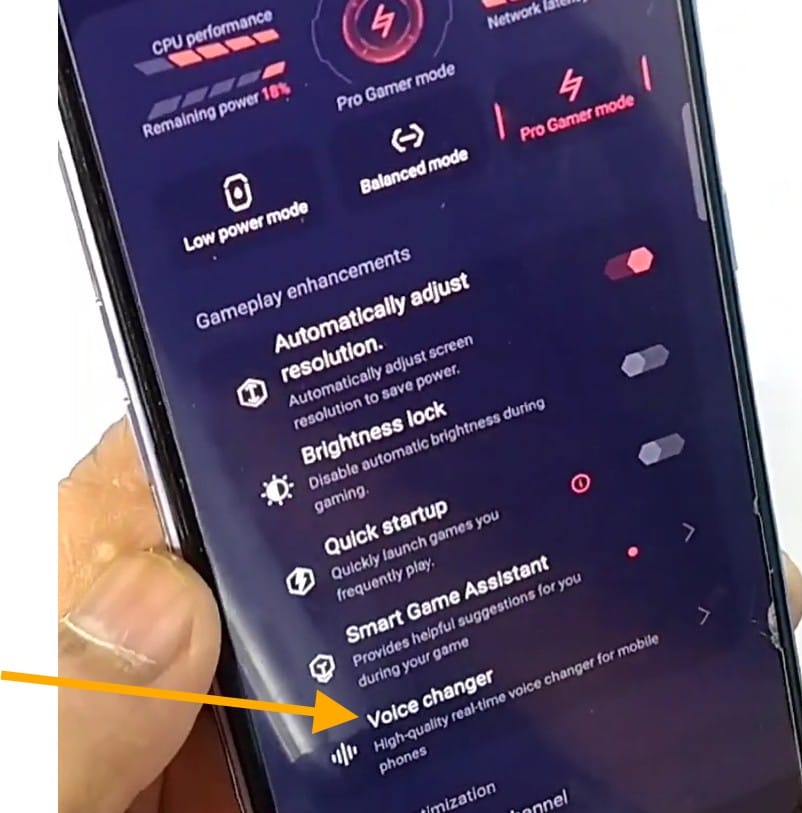
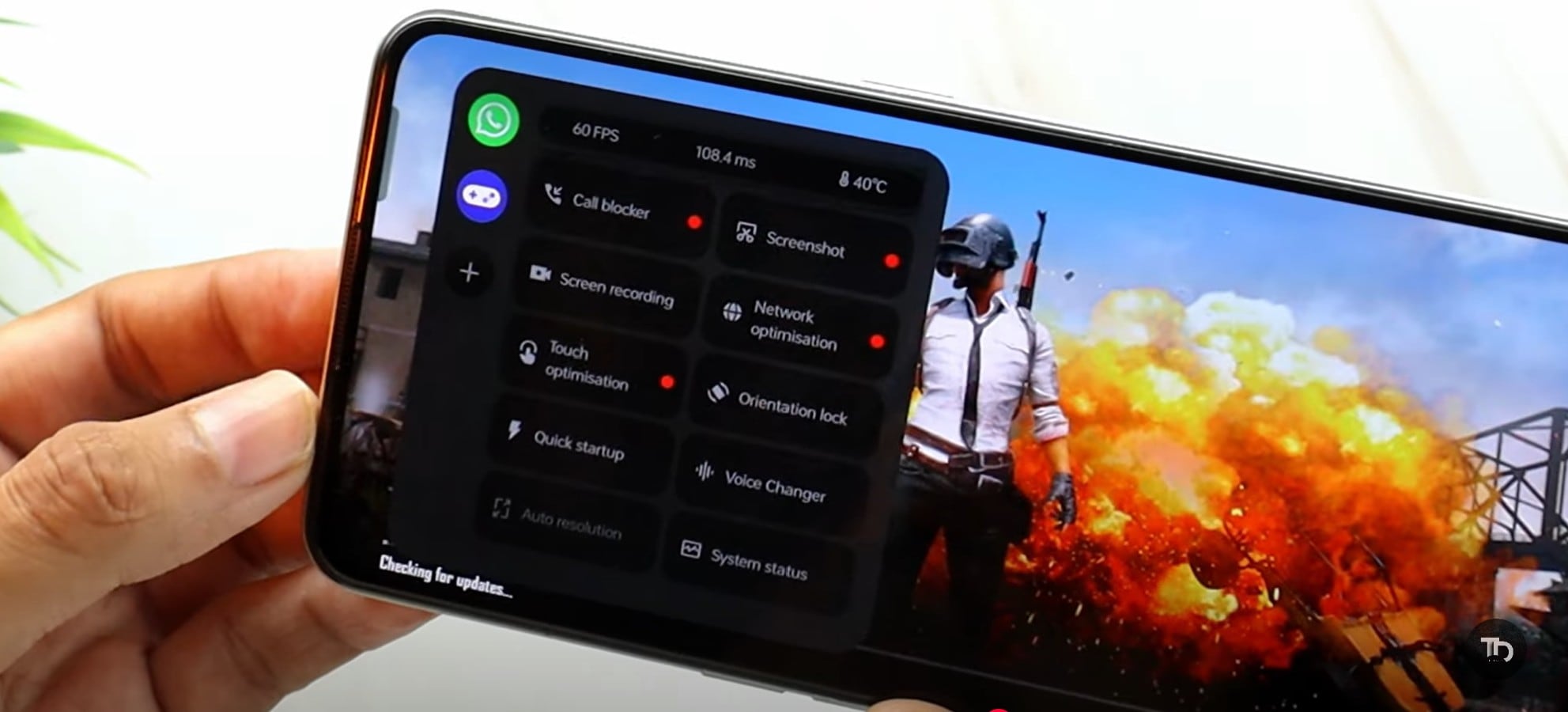
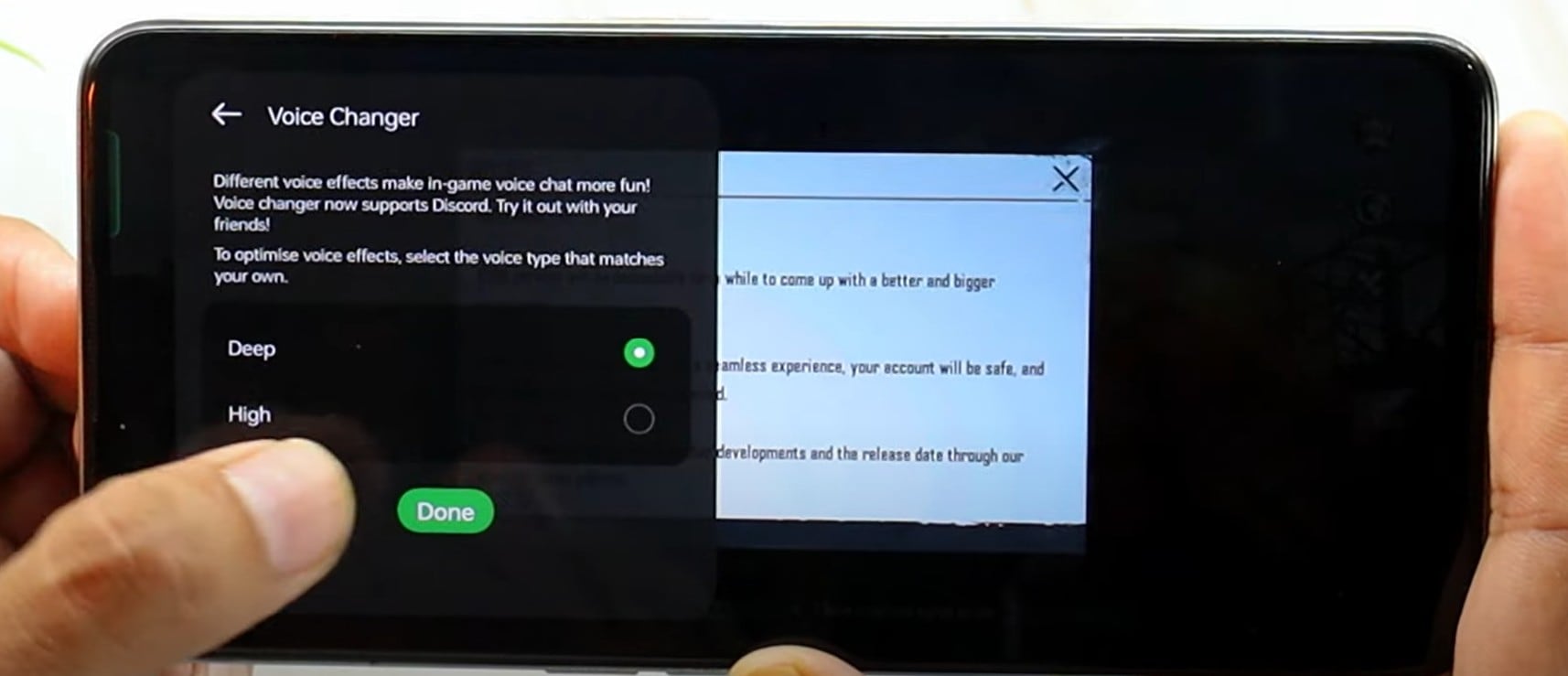
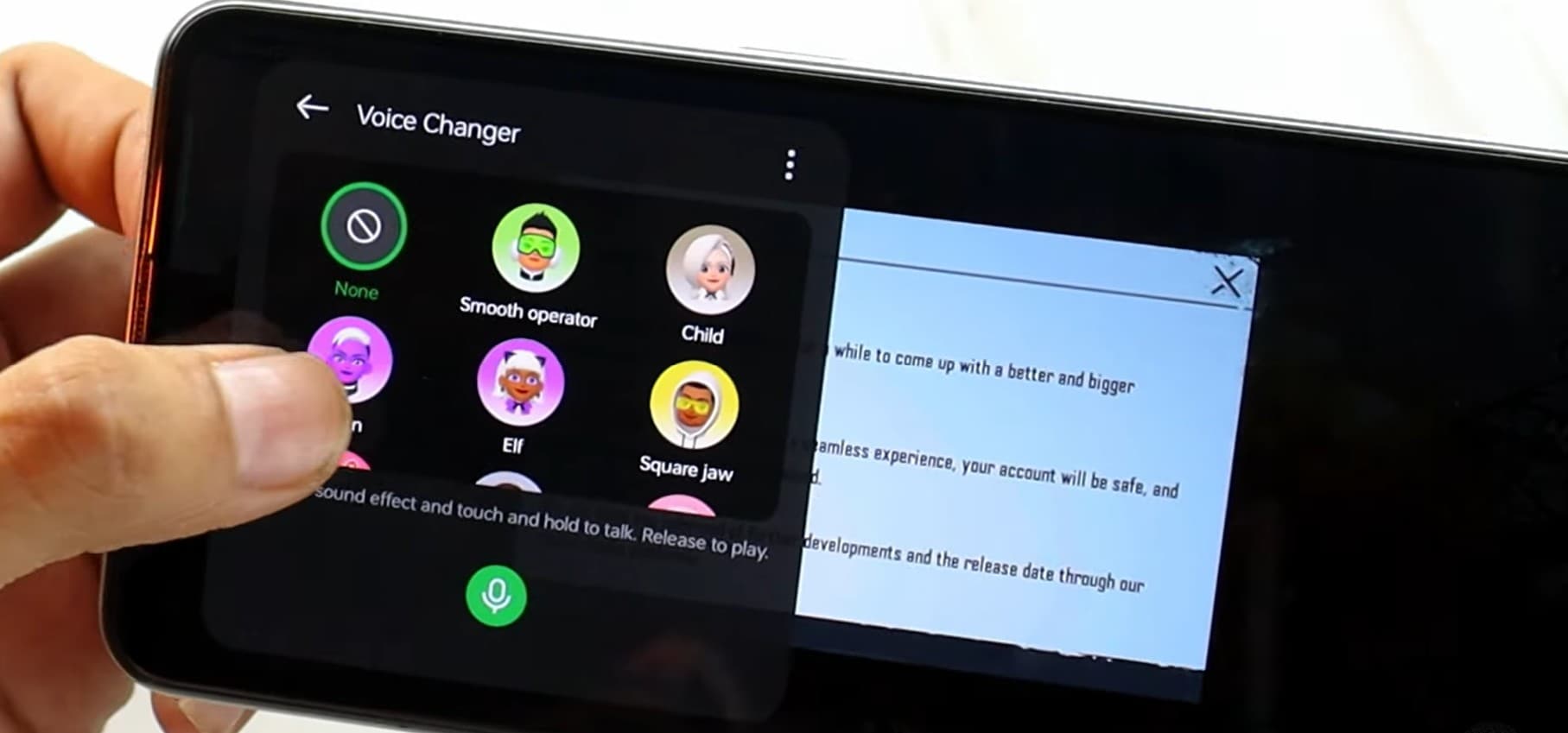
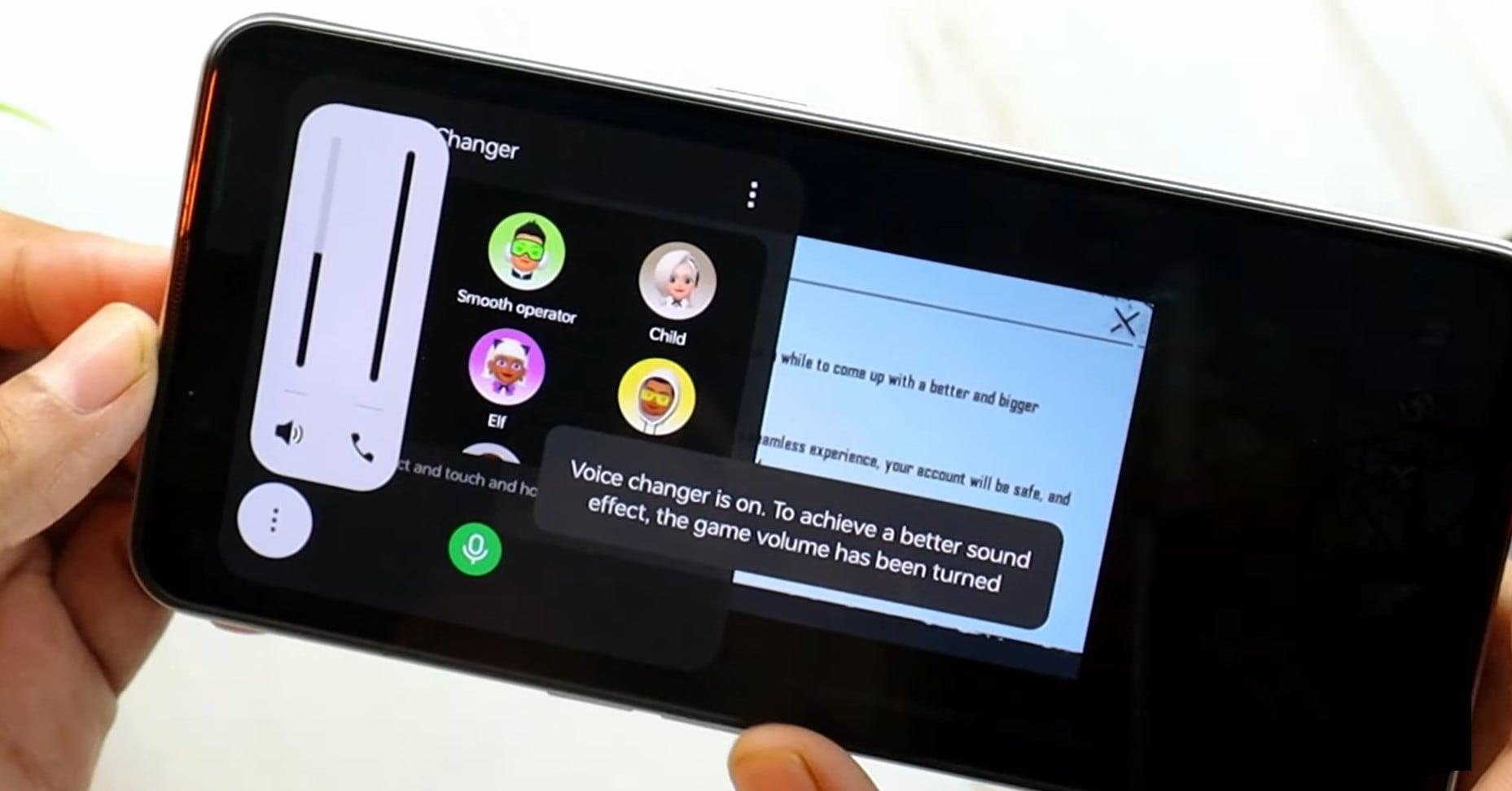
E se a opção de alteração de voz não aparecer?
Às vezes, mesmo após ativar o modificador de voz, o recurso pode não estar visível de imediato. Não se preocupe, aqui estão algumas soluções simples:
1. Baixe o APK do Realme Game Space manualmente
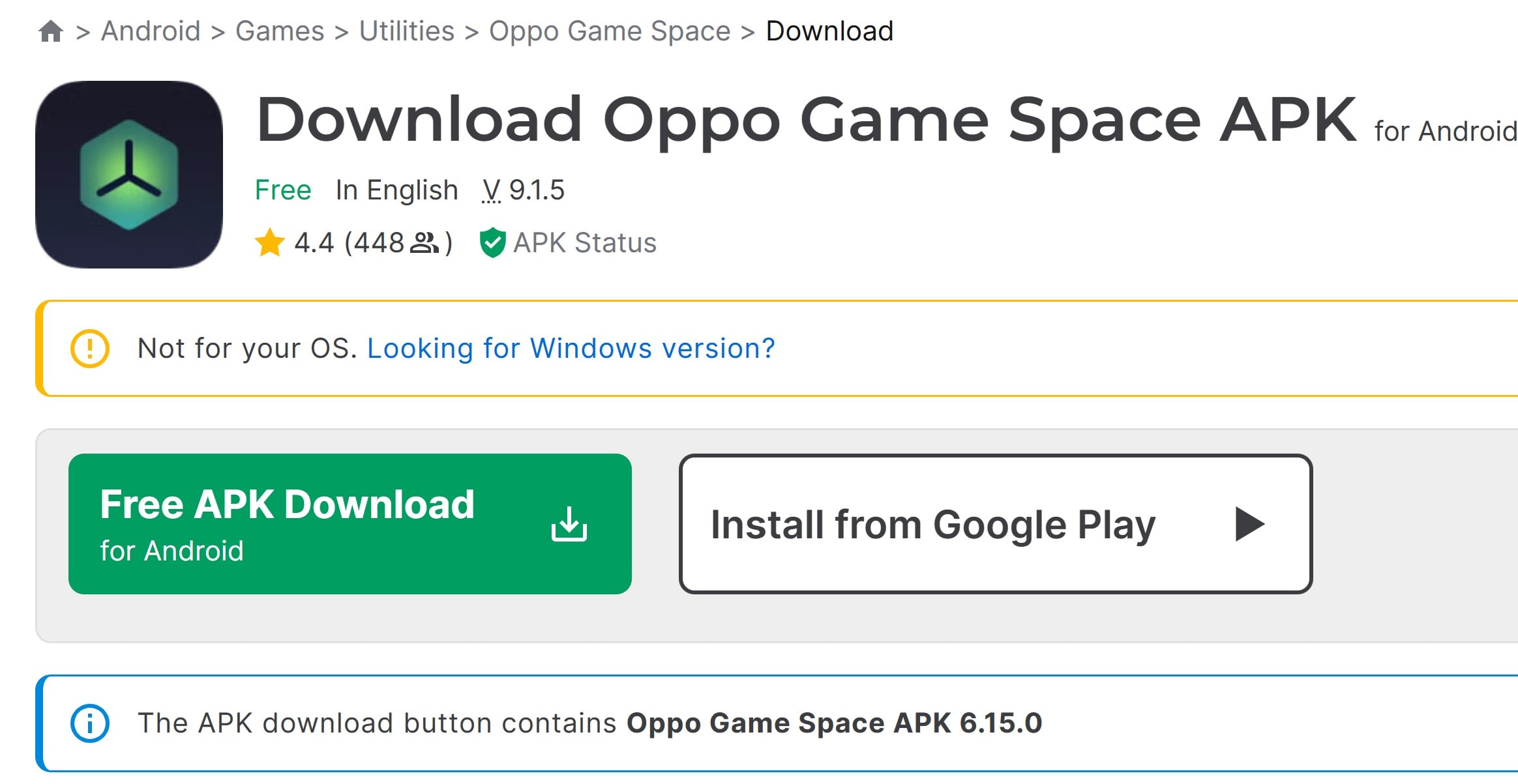
Se o modificador de voz não aparecer nas configurações, baixe manualmente o APK do Realme Game Space. Você pode encontrá-lo em sites confiáveis ou fóruns de mods para Realme. Após o download, instale o APK e reinicie o celular.
2. Limpe o cache e reinicie o Game Space
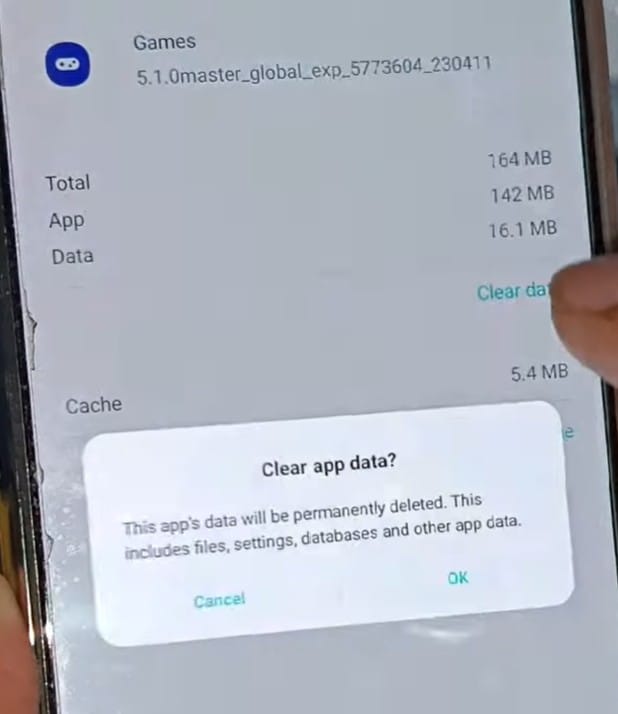
Uma limpeza rápida do cache pode resolver o problema. Vá até Configurações, localize o Game Space na lista de aplicativos, limpe o cache e reinicie o aplicativo. Depois, verifique se a opção apareceu.
3. Atualize o Realme UI e o Game Space
Um software desatualizado pode ser a causa. Confira se há atualizações do Realme UI disponíveis em Configurações, instale-as e confirme que o APK do Game Space está na versão mais recente.
Parte 3: Como usar o modificador de voz da Realme para vídeos
O aplicativo Realme Voice Changer é excelente para jogos e chamadas, mas não permite alterar vozes em vídeos já gravados. Sem preocupação! Há uma solução prática para transformar sua voz em mídias gravadas: usar um software de edição de vídeo, como o Wondershare Filmora.
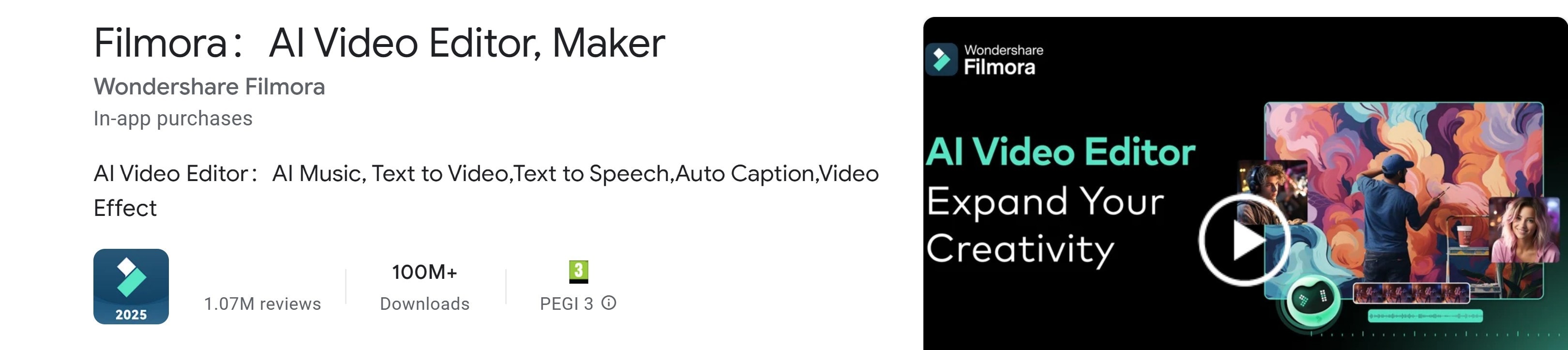
O Filmora é totalmente compatível com aparelhos Realme e está disponível na Play Store. Ele é fácil de instalar, e sua interface prática torna a modificação de voz bastante simples.
Com ele, você pode aplicar diversos efeitos de voz, ajustar o tom e até eliminar ruídos de fundo em vídeos gravados.
O que faz do Filmora um dos melhores alteradores de voz de vídeo e áudio para Realme?
O Filmora oferece um mundo de possibilidades criativas. Veja por que ele é uma ótima escolha para modificar vozes em vídeos e arquivos de áudio:
- Diversos efeitos de voz com IA: O Filmora traz uma ampla gama de efeitos de voz impulsionados por inteligência artificial. Você pode optar por vozes graves, engraçadas ou robóticas, tudo funcionando perfeitamente com dispositivos Realme.
- Controle preciso de tom: Com o controle de tom do Filmora, é possível deixar a voz mais grave, mais aguda ou conforme sua preferência. Isso é ideal para combinar vozes de personagens em jogos, aprimorar narrações ou corrigir áudio em vídeos.
- Redução avançada de ruído: O recurso de redução de ruído remove sons indesejados, como vento, estática ou ecos, garantindo um áudio limpo e claro. Perfeito para vídeos, podcasts ou conteúdos de jogos com qualidade profissional.
- Ampla variedade de efeitos de vídeo/áudio e recursos criativos.
- IA poderosa para simplificar a criação de conteúdo.
- Intuitivo, profissional e amigável para iniciantes.
- Funciona em Mac, Windows, iOS e Android
Como modificar áudio em vídeos usando o Filmora
Com o Filmora instalado, alterar a voz em vídeos no seu Realme é algo simples e eficiente. Confira o passo a passo:
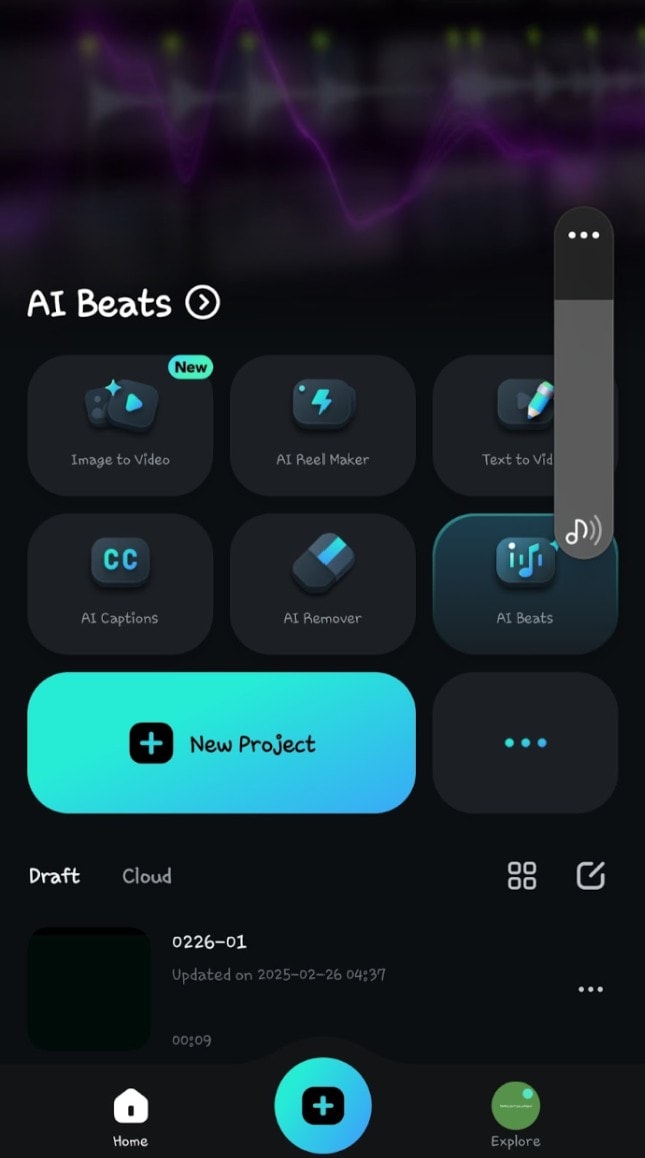
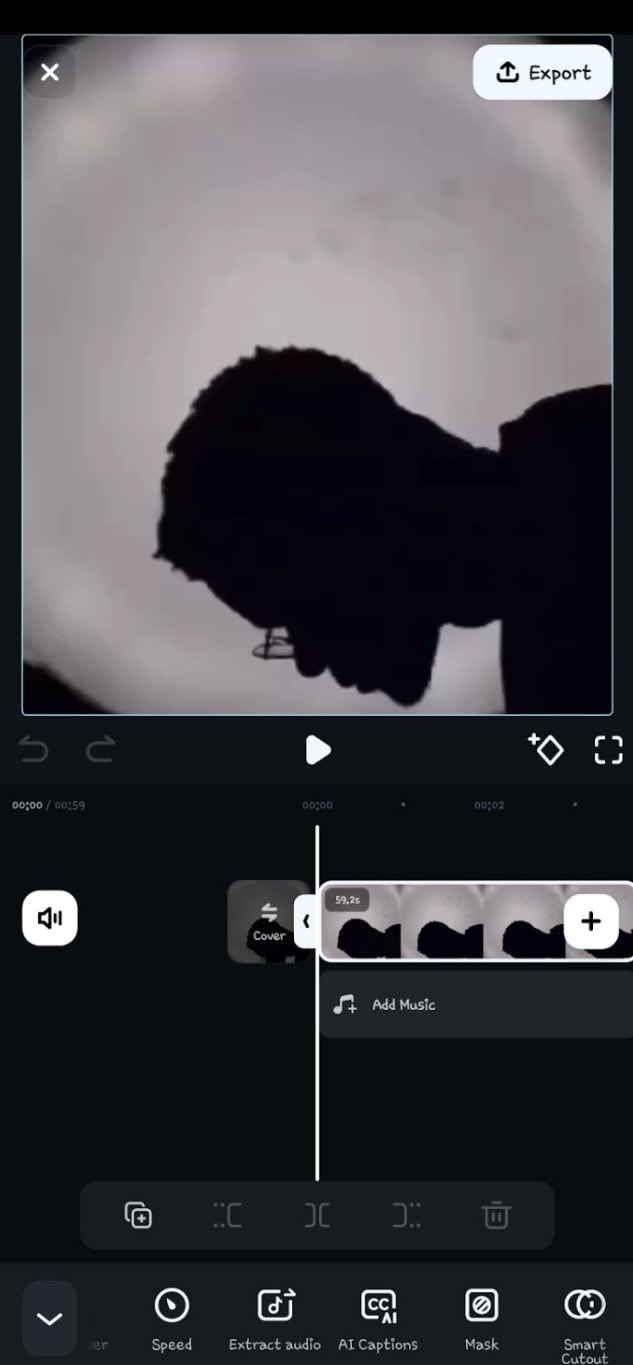
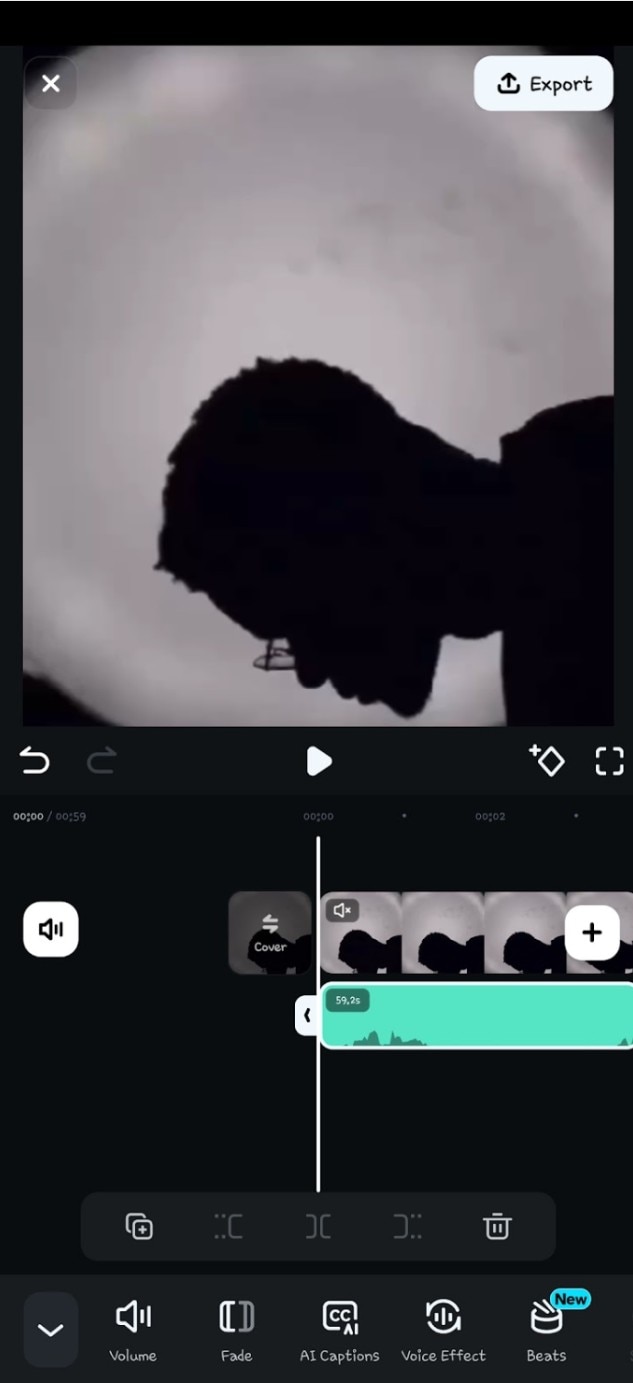
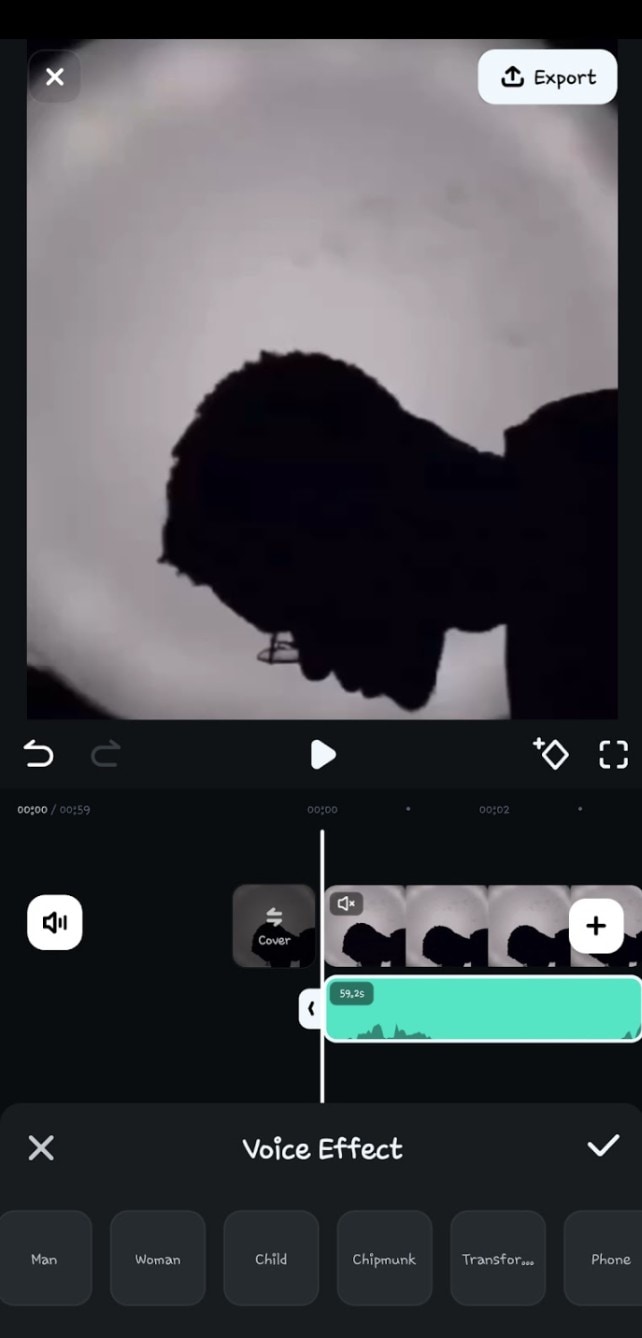
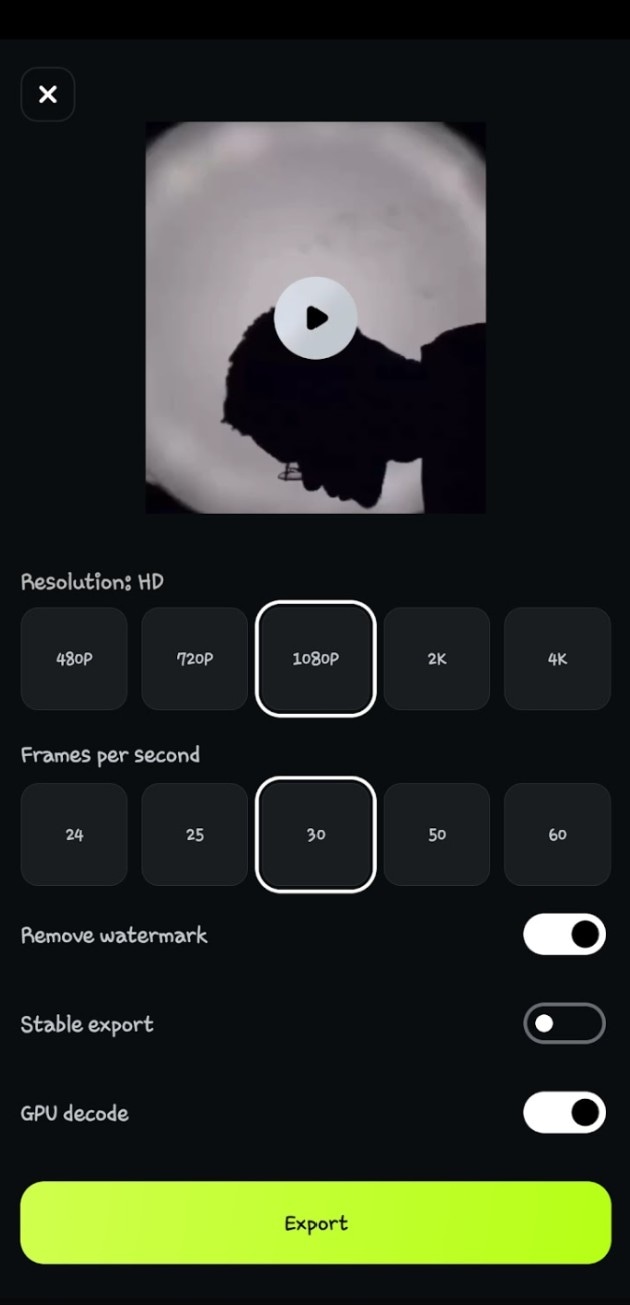
Este é o som do vídeo antes de aplicar o efeito de modificador de voz. Clique na imagem para ouvir.





Aqui está o vídeo depois de aplicar o efeito. Clique na imagem para ouvir.





Conclusão
Usar o aplicativo de alteração de voz da Realme torna sua experiência com jogos e vídeos muito mais divertida. Você pode alterar sua voz em jogos e até gravar vídeos seguindo as instruções simples deste artigo. Para vídeos, pode ser necessário instalar um aplicativo adicional, como o Filmora.
O Filmora funciona de maneira quase nativa em diversos aparelhos Realme. Ele é a solução ideal para quem deseja modificar áudio em vídeos ou adicionar um toque especial a sessões de jogos ao vivo. Com os recursos de IA, efeitos de voz e controle de tom do Filmora, seu conteúdo ganha um diferencial. Enquanto o modificador de voz da Realme anima suas partidas, o Filmora traz um charme extra aos seus vídeos com vozes únicas. Vá até a Play Store agora e baixe esse aliado perfeito para edição de vídeo e aprimoramento de áudio no seu Realme!



 100% de segurança verificada | Não é necessária assinatura | Sem malware
100% de segurança verificada | Não é necessária assinatura | Sem malware


